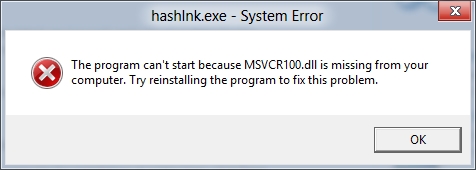Zenbait kasutan, erabiltzaileek plakaren eredua eta garatzailea ezagutu beharko lukete. Baliteke hori bere ezaugarri teknikoak jakiteko eta analogikoen ezaugarriekin alderatzeko. Plaka-ereduaren izena oraindik jakin behar da horretarako kontrolatzaile egokiak aurkitzeko. Jakin dezagun nola zehaztu plakaren izena Windows 7 erabiltzen duen ordenagailu batean.
Izena zehazteko metodoak
Plakaren eredua zehazteko aukerarik nabarmenena, bere xasian dagoen izena begiratzea da. Baina horretarako ordenagailua desmuntatu behar duzu. Hau software bakarra erabiliz nola egin daitekeen jakingo dugu, PC kasua ireki gabe. Beste kasu gehienetan gertatzen den bezala, arazo hau bi metodo talderen bidez konpondu daiteke: hirugarrenen softwarea erabiliz eta sistema eragilearen tresneria integratua soilik erabiliz.
1. metodoa: AIDA64
Ordenagailu eta sistema baten oinarrizko parametroak zehaztu ditzakezun programa ezagunenetako bat AIDA64 da. Erabiliz gero, plakaren marka ere zehaztu dezakezu.
- Abian jarri AIDA64. Aplikazioaren interfazearen ezkerreko panelean, egin klik izenaren gainean "Mainboard".
- Osagaien zerrenda irekitzen da. Bertan, egin klik izenaren gainean ere "Mainboard". Horren ondoren, taldeko leihoaren erdialdean Sistema Kontseiluaren propietateak Eskatutako informazioa aurkeztuko da. Kontrako elementua "Mainboard" Plakaren fabrikatzailearen eredua eta izena adieraziko dira. Kontrako parametroa "Batzordearen IDa" bere serie zenbakia dago.


Metodo honen desabantaila zera da: AIDA64 erabiltzeko doako epea hilabete bakarrera mugatzen dela.
2. metodoa: CPU-Z
Hurrengo hirugarren programa, interesatzen zaigun informazioa zein den jakiteko, CPU-Z utilitate txikia da.
- Abiarazi CPU-Z. Abian jarri bitartean, programa honek zure sistema aztertzen du. Aplikazioaren leihoa ireki ondoren, joan fitxara "Mainboard".
- Eremuko fitxa berri batean "Fabrikatzailea" sistemaren plakaren fabrikatzailearen izena eta eremuan agertzen da "Model" - ereduak.


Arazoaren aurreko irtenbidea ez bezala, CPU-Z erabiltzea guztiz doakoa da, baina aplikazioaren interfazea ingelesez egiten da, eta horrek etxeko erabiltzaileentzat deserosoa dirudi.
3. metodoa: Espezifikoa
Interesatzen zaigun informazioa eska dezakeen beste aplikazio bat Speccy da.
- Aktibatu Speccy. Programaren leihoa ireki ondoren, PCaren analisia automatikoki hasiko da.
- Azterketa amaitu ondoren, beharrezko informazio guztia aplikazioaren leiho nagusian bistaratuko da. Plaka-ereduaren izena eta bere garatzailearen izena agertuko dira atalean "Mainboard".
- Plaka-orrian datu zehatzagoak lortzeko, egin klik izenaren gainean "Mainboard".
- Plakaren inguruko informazio zehatzagoa irekitzen du. Jada fabrikatzailearen izena eta eredua lerro bereizietan dago.




Metodo honek aurreko bi aukeren alderdi positiboak uztartzen ditu: doako eta errusierako interfazea.
4. metodoa: Sistemaren informazioa
Windows 7. tresna "jatorrizko" tresnak erabiliz eskatutako informazioa ere aurki dezakezu. Lehenik eta behin, atala erabiliz nola egin jakingo dugu Sistemaren informazioa.
- Joateko Sistemaren informazioa, Egin klik "Hasi". Hurrengoa aukeratu "Programa guztiak".
- Ondoren, karpetarantz joan "Standard".
- Ondoren egin klik direktorioan "Sistemaren tresnak".
- Erabilgarrien zerrenda irekitzen da. Aukeratu bertan Sistemaren informazioa.

Nahi duzun leihoan beste modu batera ere sar zaitezke, baina horretarako tekla konbinazioa eta komandoak gogoratu behar dituzu. Dial Irabazi + r. Zelaian "Run" sartu:
msinfo32crack Sartu edo "OK".
- Botoiaren bidez jardungo duzun ala ez "Hasi" edo tresna batekin "Run", leihoa hasiko da Sistemaren informazioa. Bertan, izen bereko atalean, parametroa bilatzen dugu "Fabrikatzailea". Honi dagokion balioa da, eta osagai horren fabrikatzaileak adierazten du. Kontrako parametroa "Model" Plaka-ereduaren izena adierazten da.





5. metodoa: Agindu-agindua
Era berean, espresioa sartuta, guretzat interesgarria den osagaiaren eredua eta izena aurki ditzakezu Komando lerroa. Horrez gain, komandoetarako hainbat aukera aplikatuz lor dezakezu.
- Aktibatzeko Komando lerroaprentsa "Hasi" eta "Programa guztiak".
- Hautatu ondoren karpeta "Standard".
- Ireki den tresnen zerrendan, hautatu izen bat Komando lerroa. Egin klik gainean saguaren eskuineko botoiarekin (PKM). Menuan, hautatu "Exekutatu administratzaile gisa".
- Interfazea aktibatuta dago Komando lerroa. Sistemaren informazioa eskuratzeko, idatzi komando hau:
Systeminfocrack Sartu.
- Sistemaren informazio bilketa hasten da.
- Prozeduraren ostean, sartu Komando lerroa Ordenagailuaren oinarrizko ezarpenen txostena agertzen da. Lerroak interesatuko zaizkigu Sistema Fabrikatzailea eta "Sistemaren eredua". Horien baitan garatzailearen izenak eta plaka-ereduaren arabera azaltzen dira.






Beste aukera bat da interfazearen bidez behar dugun informazioa bistaratzeko Komando lerroa. Are garrantzitsuagoa da zenbait ordenagailuetan aurreko metodoek funtziona ez dezaketelako. Jakina, gailu horiek ez dira inolaz ere gehienak, baina, hala ere, PCaren atalean deskribatutako aukerak soilik emango digu kezkatutako gaia zein den jakiteko OS integratutako tresnak erabiliz.
- Plaka-plazaren garatzailearen izena jakiteko, aktibatu Komando lerroa eta idatzi espresioa:
wmic baseboard lortu FabrikanteaPrentsa Sartu.
- The Komando lerroa Garatzailearen izena bistaratzen da.
- Eredua jakiteko, sartu espresioa:
wmic baseboard produktua lortzekoSakatu berriro Sartu.
- Ereduaren izena leihoan bistaratzen da Komando lerroa.




Baina ezin dituzu komando horiek banaka sartu, baina sartu Komando lerroa adierazpen bakarra gailuaren marka eta eredua zehazteaz gain, bere serie zenbakia ere.
- Komando honek itxura hau izango du:
wmic baseboard lortu fabrikatzailea, produktua, serie zenbakiaPrentsa Sartu.
- The Komando lerroa parametroaren azpian "Fabrikatzailea" fabrikatzailearen izena agertzen da, parametroaren azpian "Produktua" - osagaiaren eredua eta parametroaren azpian "SerialNumber" - bere serie zenbakia.


Baita ere Komando lerroa leiho ezaguna deitu dezakezu Sistemaren informazioa eta ikusi beharrezko informazioa bertan.
- Idatzi Komando lerroa:
msinfo32crack Sartu.
- Leihoa hasten da Sistemaren informazioa. Leiho honetan beharrezko informazioa bilatu behar izanez gero, goian zehaztuta dago.


Ikasgaia: Windows 7 komandoaren agindua gaitzea
6. metodoa: BIOS
Plakaren inguruko informazioa ordenagailua piztuta dagoenean, hau da, POST BIOS deituriko egoeran dagoenean agertzen da. Une honetan, abioiaren pantaila bistaratzen da, baina sistema eragilea bera ez da oraindik kargatzen hasten. Kargatzeko pantaila denbora laburrean aktibatuta egon behar denez eta, ondoren, OSaren aktibazioa hasten da, beharrezko informazioa aurkitzeko kudeatu behar duzu. POST BIOS-en egoera konpondu nahi baduzu plaka-orrian datuak lasai topatzeko, egin klik Eten.
Horrez gain, plakaren markoaren eta ereduari buruzko informazioa aurki dezakezu BIOSera bera joanez. Horretarako, egin klik F2 edo F10 sistema abiatzen denean, nahiz eta beste konbinazio batzuk egon. Egia da, esan beharra dago BIOSen bertsio guztietan ez duzula datu hori topatuko. Batez ere UEFIren bertsio modernoetan aurki daitezke, eta bertsio zaharretan askotan falta dira.
Windows 7-n aukera ugari daude plakaren fabrikatzailearen eta ereduaren izena ikusteko. Horretarako hirugarrenen diagnostikoko programen laguntzarekin edo sistema eragilearen tresnak erabiliz bereziki egin dezakezu Komando lerroa edo atala Sistemaren informazioa. Gainera, datu hori ordenagailuko BIOS edo POST BIOSetan ikus daiteke. Beti dago datuak plaka bera ikusizko ikuskapen bidez ikusteko, PCaren kasua desmuntatu ondoren.